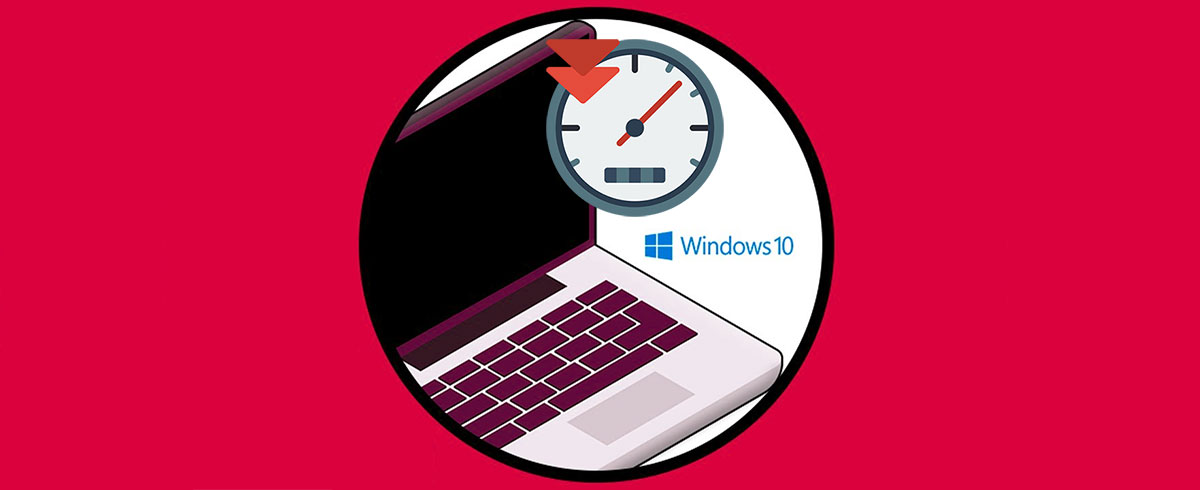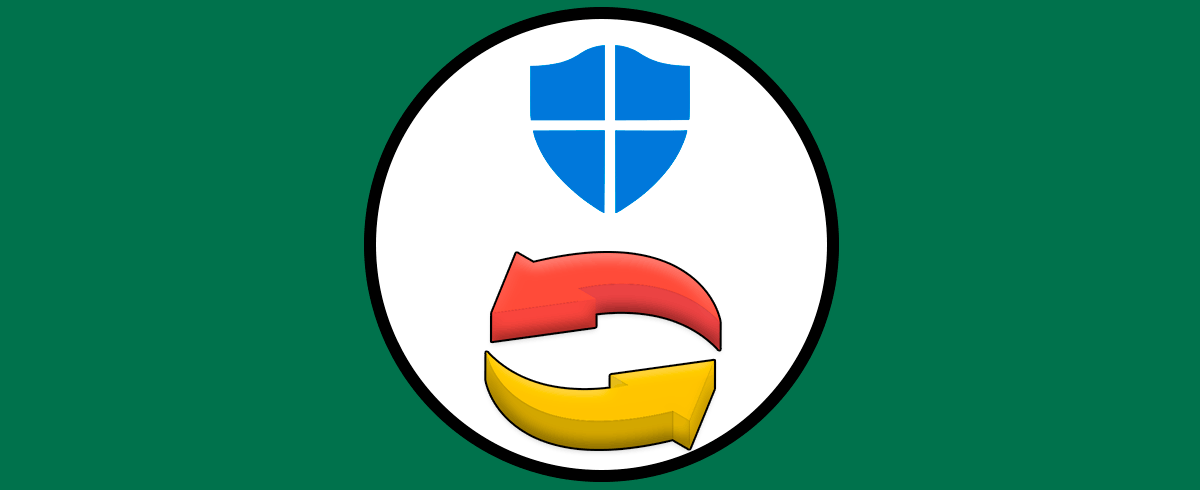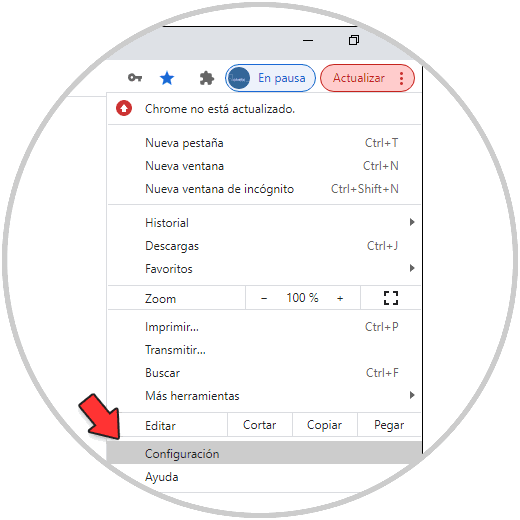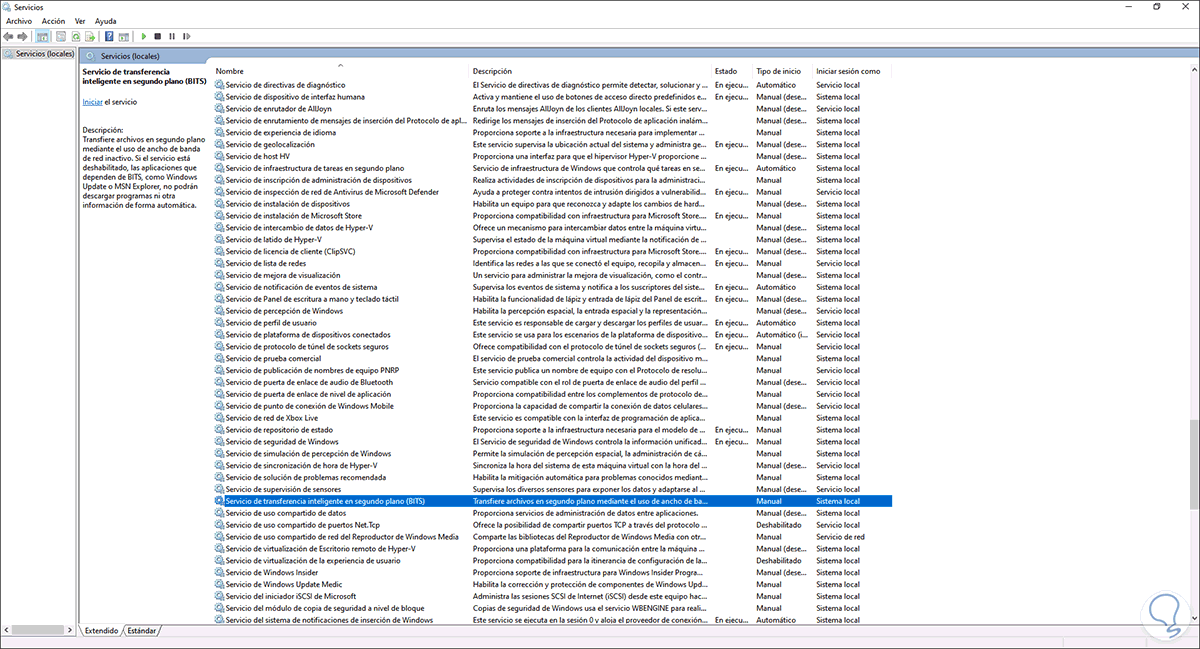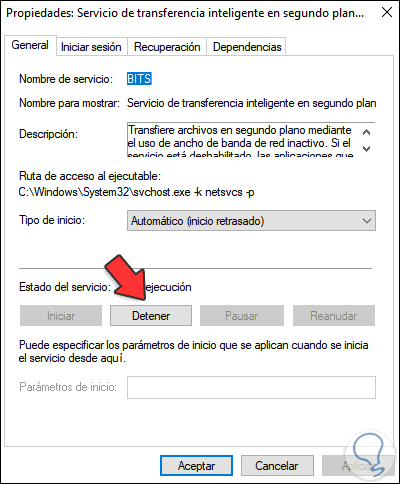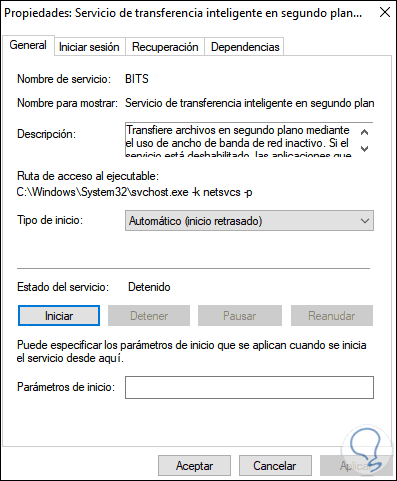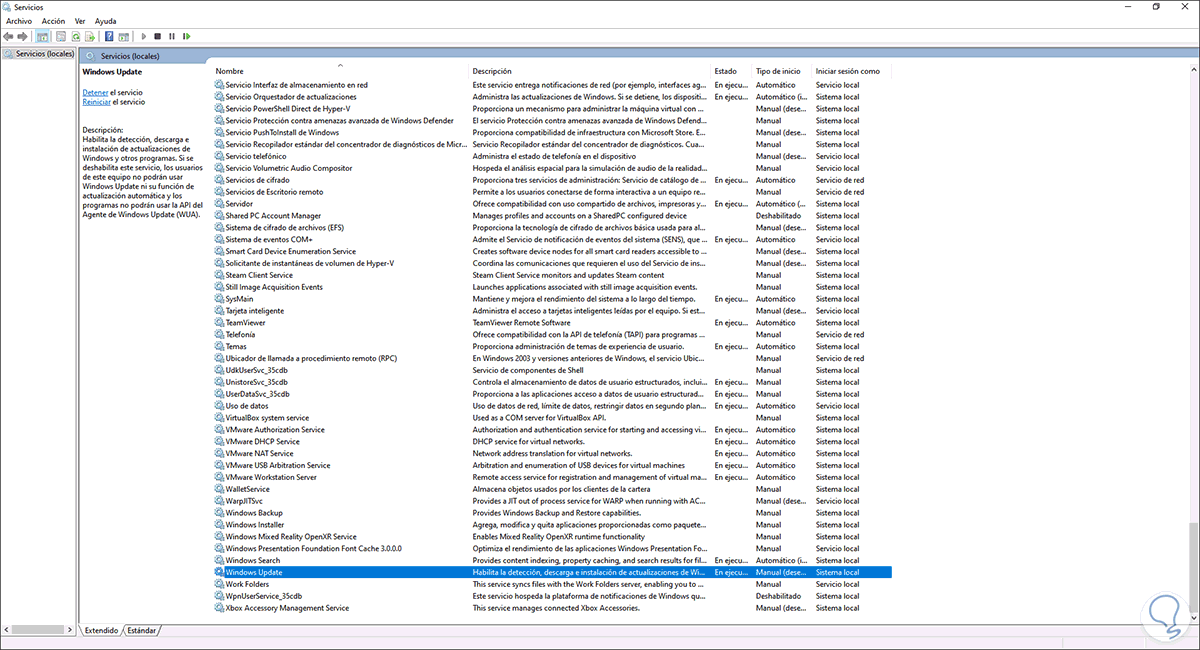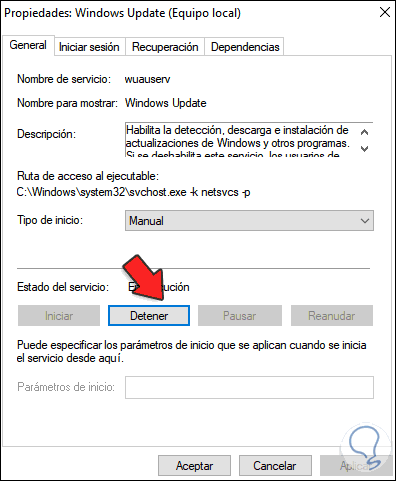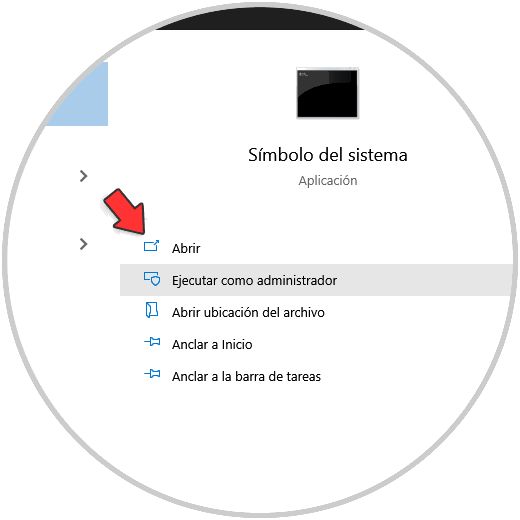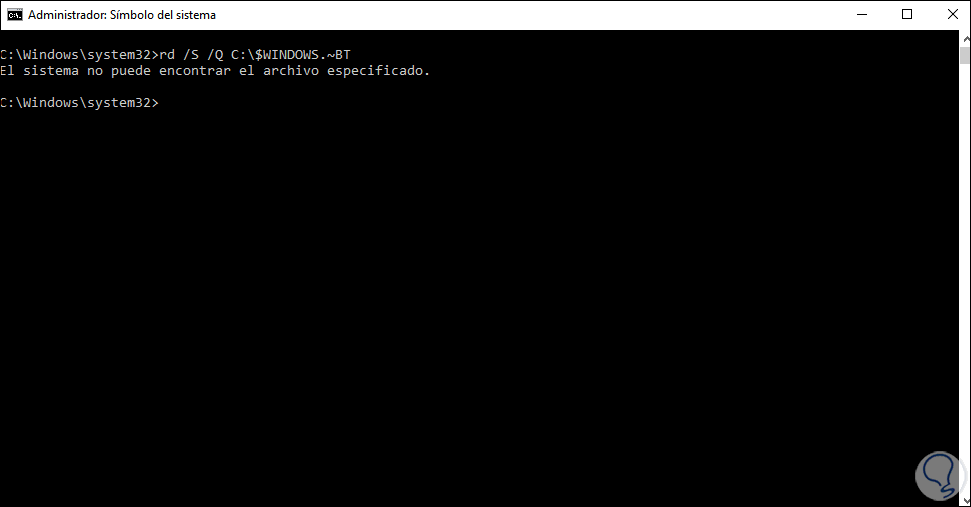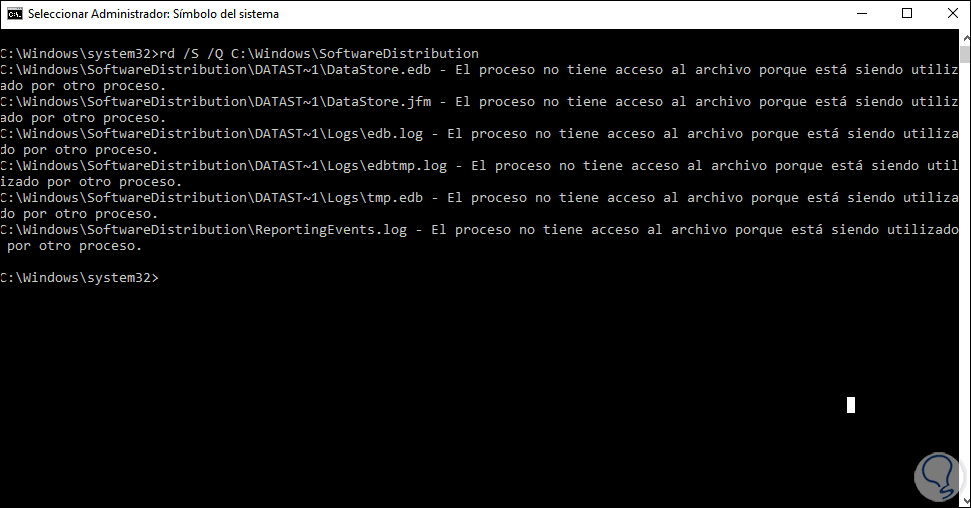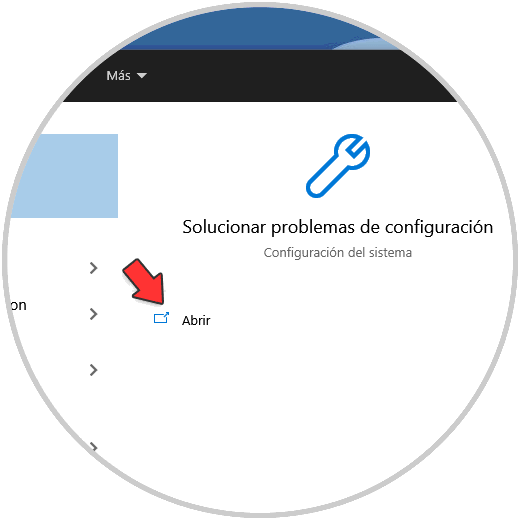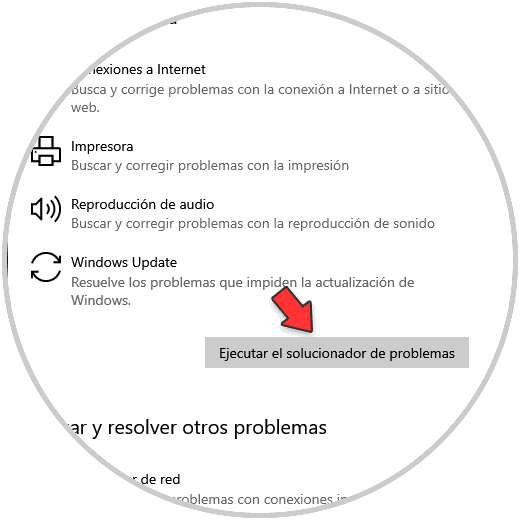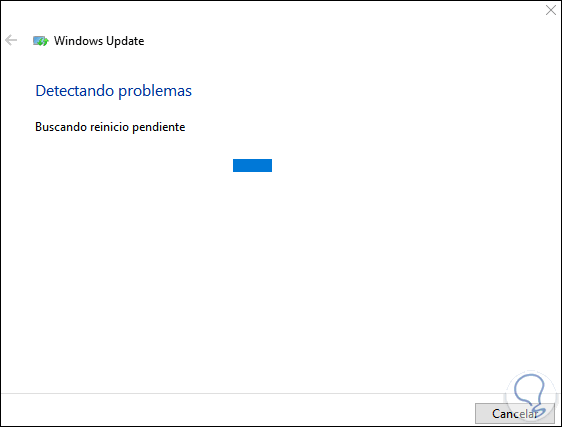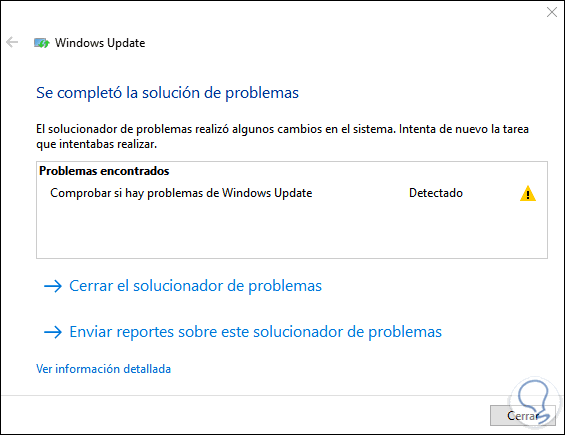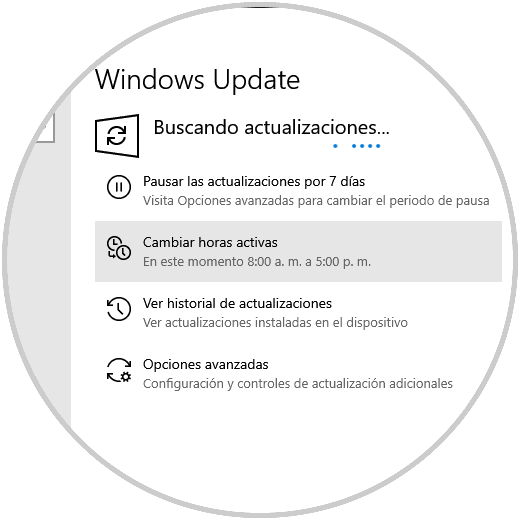Windows 10 es un sistema que entrega al usuario constantes actualizaciones para que tanto el sistema en si como las aplicaciones funcionen de una forma mucho más completa, esto se logra con diferentes tipos de actualizaciones y estas son gestionadas por Windows Update el cual trabaja en segundo plano para realizar la descarga de las actualizaciones automáticamente, luego las instala (no todas) y algunas más serán instaladas cuando el sistema sea reiniciado.
El problema radica en que muchas veces las actualizaciones fallan se puede presentar un bloqueo "buscando actualizaciones" afectando todas las demás tareas del sistema, en este caso existen una serie de soluciones integrales que nos ayudaran a corregir este error y Solvetic las explicara cada una paso a paso.
1. Corregir lentitud de Windows 10 desde los servicios
Para esto vamos a abrir Servicios desde el buscador de Windows 10:
En los servicios vamos a ubicar el servicio llamado "Servicio de transferencia inteligente en segundo plano (BITS)":
Damos doble clic sobre este y en la ventana emergente veremos el estado actual del servicio:
Ahora detenemos el servicio y aplicamos los cambios
Ahora ubicamos el servicio Windows Update:
Lo editamos y detenemos el servicio:
Aplicamos los cambios.
2. Corregir lentitud de Windows 10 desde la consola del símbolo del sistema
Después de esto accedemos al símbolo del sistema como administradores:
Allí ejecutamos:
"rd /S /Q C:\Windows\SoftwareDistribution"Este es un comando para borrar la cache de las actualizaciones descargadas:
Ahora ejecutamos:
"rd /S /Q C:\$WINDOWS.~BT"
Es posible que en algunos casos veamos este error debido a que no existe un error directo con alguna actualización descargada.
3. Corregir lentitud de Windows 10 desde el solucionador de problemas
Para ello vamos a ingresar "Solucionar" en el buscador y seleccionamos "Solucionar problemas de configuración":
Damos clic en "Solucionador de problemas adicionales":
Seleccionamos Windows Update y ejecuta el solucionador:
Esto se encarga de todo el análisis necesario:
Al finalizar veremos los resultados del análisis:
Damos clic en Cerrar y ahora comprobamos que Windows Update funciona correctamente:
Estos son los pasos necesarios para que el equipo trabaje de la forma esperada en cuanto a velocidad y rendimiento después de una actualización.